आज मैं आपको बताऊंगा कि खुद मल्टी कैसे बनाएं बूट करने योग्य USB फ्लैश ड्राइवविंडोज एक्सपी, विंडोज 7 और 8.1 के साथ। पहले से ही प्रसिद्ध WinSetupFromUSB उपयोगिता का उपयोग करके ऐसी फ्लैश ड्राइव बनाना बिल्कुल भी मुश्किल नहीं है।
मैं लंबे समय से अपने एडमिन टूल्स को साफ करने की सोच रहा हूं और इसके लिए सबसे अच्छा समय नए साल की छुट्टियां हैं। पहले, आपको सीडी का एक छोटा सा बॉक्स अपने साथ रखना पड़ता था, जिसमें पुनर्प्राप्ति के लिए आपकी ज़रूरत की हर चीज़ होती थी ऑपरेटिंग सिस्टमऔर संस्थापन डिस्क स्वयं, लेकिन प्रगति स्थिर नहीं रहती...
चलो पहले कारोबार करें। मैंने देखा कि मेरी जेब में विभिन्न ओएस के वितरण किट के साथ फ्लैश ड्राइव की संख्या बढ़ने लगी, जो बिल्कुल भी सुखद नहीं था। मैं यह भी भूलने लगा कि किस फ्लैश ड्राइव पर, किस इंस्टॉलर पर रिकॉर्ड किया गया था। इसलिए मैंने छुट्टियों के लिए खुद को सार्वभौमिक बनाने का फैसला किया। इंस्टालेशन फ़्लैश ड्राइवविंडोज़ एक्सपी, विंडोज़ 7 और 8.1 के साथ, अन्यथा सप्ताह के दिनों में मुझे इस मुद्दे से निपटने के लिए कभी समय नहीं मिला।
हम पहले से ही प्रसिद्ध उपयोगिता WinSetupFromUSB का उपयोग करके एक मल्टीबूट फ्लैश ड्राइव बनाएंगे। पहले मैंने आपको बताया था कि इस प्रोग्राम का उपयोग कैसे करें।
सबसे पहले, आइए इसे फ्लैश ड्राइव पर रखें विंडोज इंस्टालरएक्सपी और विंडोज 7. यह उसी तरह से किया जाता है जैसे हमने विंडोज एक्सपी के साथ एक इंस्टॉलेशन फ्लैश ड्राइव बनाया था, केवल हम अतिरिक्त रूप से पथ निर्दिष्ट करते हैं आईएसओ छविविंडोज 7 डिस्क पर। जो कुछ बचा है वह "GO" बटन दबाना है और थोड़ी देर बाद हमें दो ऑपरेटिंग सिस्टम के साथ एक इंस्टॉलेशन फ्लैश ड्राइव प्राप्त होगी।
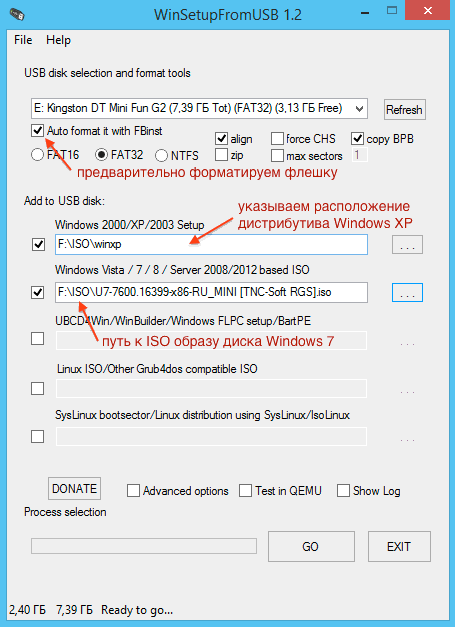
फ्लैश ड्राइव में इंस्टॉलेशन डिस्क की अतिरिक्त छवियां जोड़ने की प्रक्रिया बिल्कुल भी जटिल नहीं है, शायद यही वजह है कि WinSetupFromUSB के डेवलपर्स ने स्पष्टीकरण के साथ खुद को परेशान न करने का फैसला किया। लेकिन व्यर्थ... जिन लोगों ने इस उपयोगिता का उपयोग किया है, उनमें से कई को, उदाहरण के लिए, अलग-अलग जोड़ने की संभावना के बारे में कोई जानकारी नहीं है विंडोज़ संस्करण 7 (प्रो, अल्टीमेट, 32 और 64-बिट) एक ही फ्लैश ड्राइव पर। इसके अलावा, मेनू स्वचालित रूप से बनाया जाता है।
बस हमारे सुपरफ्लैश ड्राइव में विंडोज 8.1 जोड़ना बाकी है। अब हम संबंधित आइटम पर एक नया टिक लगाते हैं और नई आईएसओ छवि का पथ दर्शाते हैं पहले से ही विंडोज़ 8.1. उसके बाद, जो कुछ बचा है वह "GO" बटन के साथ प्रक्रिया को फिर से शुरू करना है। यदि आप बारीकी से देखें, तो नीचे एक "उन्नत विकल्प" स्विच है ( अतिरिक्त सेटिंग्स), जहां आप मेनू आइटम के लिए अपना खुद का नाम सेट कर सकते हैं, लेकिन मैंने इसे वैसे ही छोड़ना पसंद किया, खासकर जब से सब कुछ बहुत सही ढंग से बनाया गया है।
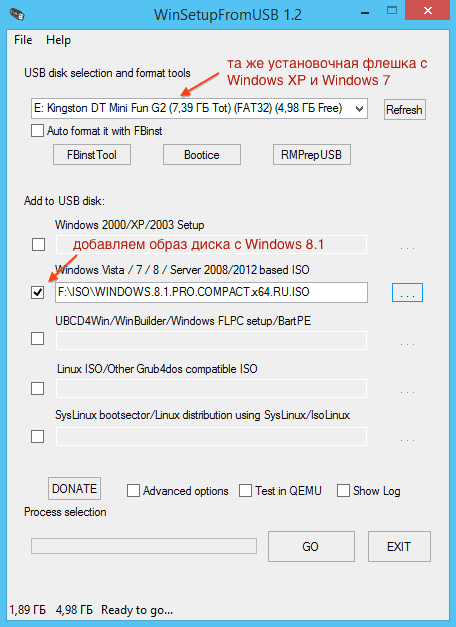
वास्तव में, WinSetupFromUSB की क्षमताएँ लेख में वर्णित क्षमताओं से कहीं अधिक हैं। Windows XP/2000/Win7/8/8.1 (32 और 64-बिट) के अलावा, आप आसानी से सर्वर ऑपरेटिंग सिस्टम जोड़ सकते हैं - विंडोज़ सर्वर 2008/2012, प्रसिद्ध लिनक्स सिस्टम, एंटीवायरस रेस्क्यू डिस्क, एक्रोनिस और पैरागॉन उपयोगिताओं की अधिकांश आईएसओ छवियां।
पूरी सूची डेवलपर की वेबसाइट पर पाई जा सकती है। व्यवहार में, हम केवल फ्लैश ड्राइव के आकार और सामान्य ज्ञान तक ही सीमित हैं।
यदि आपको यह लेख उपयोगी लगता है,
अपने दोस्तों के साथ लाइक और शेयर करने में आलस न करें।
आप इसे बिना किसी समस्या के लिख सकते हैं। वांछित कार्यक्रमया ऑपरेटिंग सिस्टम. लेकिन अगर आपके घर में अलग-अलग ऑपरेटिंग सिस्टम वाले कई कंप्यूटर या लैपटॉप हों तो क्या करें। या फिर दोस्त अक्सर विंडोज़ को दोबारा इंस्टॉल करने या इंस्टॉल करने के लिए कहते हैं नया संस्करण. बेशक, आप हर बार बूट करने योग्य USB फ्लैश ड्राइव बना सकते हैं। आप कई फ्लैश ड्राइव भी खरीद सकते हैं और उन पर विभिन्न प्रोग्राम इंस्टॉल कर सकते हैं। लेकिन इस विकल्प को चुनना बहुत आसान है - विभिन्न संस्करणों के साथ एक मल्टीबूट फ्लैश ड्राइव बनानाखिड़कियाँ और उपयोगिताएँ. इस लेख में इस पर चर्चा की जाएगी।
तो, आपको इसके लिए क्या चाहिए? बेशक, आपके पास सभी आवश्यक आईएसओ छवियां होनी चाहिए जिन्हें आप इस पर जलाना चाहते हैं: विभिन्न ऑपरेटिंग सिस्टम और प्रोग्राम। यह Windows XP, 7, 8 और अन्य हो सकता है; डॉ.वेब लाइवसीडी या कैस्पर्सकी रेस्क्यू डिस्क - आपके कंप्यूटर को वायरस के लिए स्कैन करने के लिए, विक्टोरिया - त्रुटियों को ठीक करने के लिए हार्ड ड्राइव, एक्रोनिस डिस्क निदेशक - हार्ड ड्राइव को विभाजन और अन्य में विभाजित करने के लिए। आप इन्हें इंटरनेट से डाउनलोड कर सकते हैं, या लिंक पर जाकर इसके बारे में पढ़ सकते हैं।
आपको भी आवश्यकता होगी विशेष कार्यक्रम, जिसके साथ हम एक मल्टीबूट फ्लैश ड्राइव बनाएंगे, और, स्वाभाविक रूप से, फ्लैश ड्राइव ही। आप इस पर क्या रिकॉर्ड करेंगे इसके आधार पर इसका वॉल्यूम चुनें। यदि यह विभिन्न कार्यक्रमों का एक सेट है, तो 1-4 जीबी पर्याप्त होगा। यदि आप एकाधिक ओएस के साथ मल्टीबूट फ्लैश ड्राइव बनाना चाहते हैं और इसमें प्रोग्राम जोड़ना चाहते हैं, तो 8 जीबी या अधिक की मेमोरी क्षमता वाली फ्लैश ड्राइव लें।
उदाहरण के तौर पर, इस लेख में हम विंडोज 8 और विक्टोरिया प्रोग्राम के साथ एक मल्टीबूट फ्लैश ड्राइव बनाएंगे। मैंने 4 जीबी फ्लैश ड्राइव ली। हम इस्तेमाल करेंगे निःशुल्क कार्यक्रम WinSetupFromUSB।
आप कार्यक्रम को आधिकारिक वेबसाइट से डाउनलोड कर सकते हैं। सर्च इंजन में "WinSetupFromUSB" लिखें और नीचे दिए गए चित्र में दिखाए गए लिंक का अनुसरण करें।
हम लेखन के समय कार्यक्रम का नवीनतम संस्करण डाउनलोड करेंगे। उचित लिंक का अनुसरण करें.
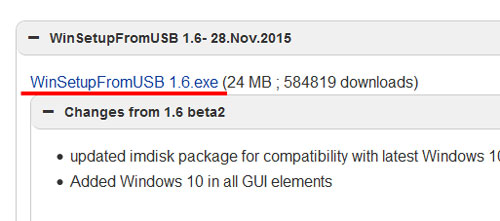
नीले "डाउनलोड" बटन पर क्लिक करें।
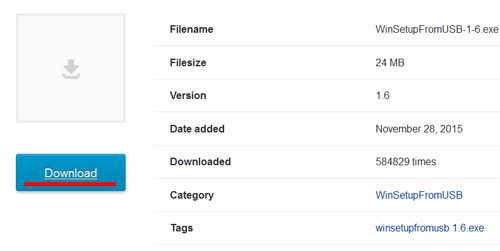
अगली चीज़ जो हम करेंगे वह यह है कि हमारे पास एक बूट वन होगा। इससे कॉपी करें आवश्यक फ़ाइलें, चूँकि फ़्लैश ड्राइव से सारी जानकारी पूरी तरह से हटा दी जाएगी।
इसे अपने कंप्यूटर या लैपटॉप में डालें, और आपको USB 2.0 पोर्ट का उपयोग करना होगा। "कंप्यूटर" पर जाएं, उस पर राइट-क्लिक करें और चुनें संदर्भ मेनू "प्रारूप".

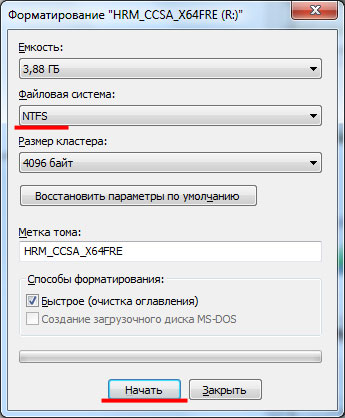
एक सूचना विंडो दिखाई देगी जो आपको सूचित करेगी कि सारा डेटा नष्ट हो जाएगा, ओके पर क्लिक करें।

जब फ़्लैश ड्राइव को फ़ॉर्मेट किया जाएगा, तो संबंधित विंडो खुलेगी। इसमें “ओके” पर क्लिक करें और फॉर्मेट यूटिलिटी को बंद कर दें।
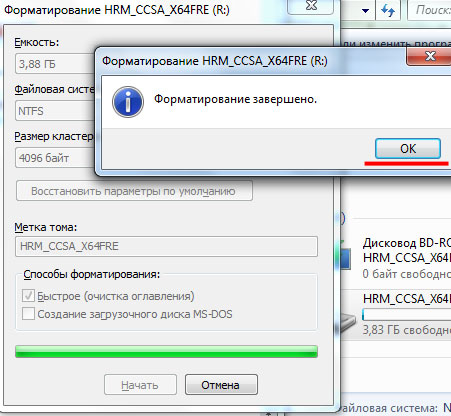
डाउनलोड किए गए संग्रह को WinSetupFromUSB प्रोग्राम के साथ अनपैक करें और फ़ाइल "WinSetupFromUSB_1-6" चलाएँ।
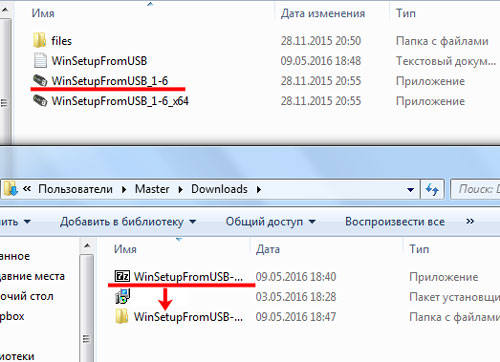
पहली बात, आइए अपने मल्टीबूट फ्लैश ड्राइव पर विंडोज 8 ऑपरेटिंग सिस्टम के साथ एक छवि लिखें.
प्रोग्राम विंडो में, अनुभाग में, उस फ्लैश ड्राइव का चयन करें जिसे हमने स्वरूपित किया है। "यूएसबी डिस्क में जोड़ें" अनुभाग में, बॉक्स को चेक करें "विंडोज विस्टा/7/8/10/सर्वर 2008/2012 आधारित आईएसओ"
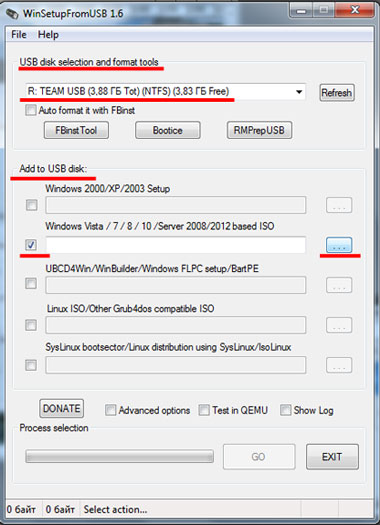
एक एक्सप्लोरर विंडो खुलेगी. अपने कंप्यूटर पर वांछित छवि ढूंढें, उदाहरण में यह विंडोज 8 ऑपरेटिंग सिस्टम की छवि है, और "खोलें" पर क्लिक करें।
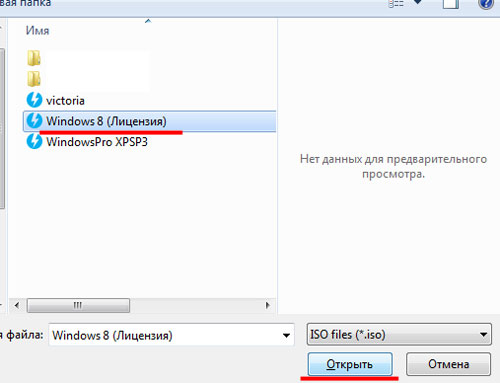
"जाओ" पर क्लिक करें।

प्रक्रिया पूरी तरह से पूरी होने के बाद, “कार्य पूरा हो गया” विंडो दिखाई देगी।
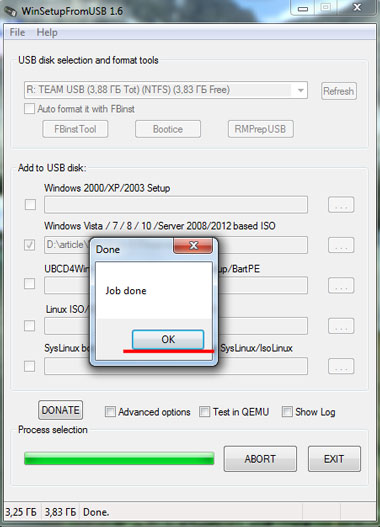
मेरे पास केवल 4 जीबी फ्लैश ड्राइव है, इसलिए मैं इस पर कई ऑपरेटिंग सिस्टम नहीं लिख पाऊंगा। अगर आपको चाहिये मल्टीबूट USB फ्लैश ड्राइव Windows Vista, 7, 10 में जोड़ें- ऊपर वर्णित सभी चरणों को दोहराएं। Windows XP जोड़ने के लिए, "USB डिस्क में जोड़ें" अनुभाग में, बॉक्स को चेक करें "Windows 2000/XP/2003 सेटअप". हर बार, उसी फ़्लैश ड्राइव का चयन करें जिस पर आपने पहले छवियाँ रिकॉर्ड की थीं।
अब चलो प्रोग्राम को मल्टीबूट फ्लैश ड्राइव में जोड़ेंजाँच और सुधार के लिए कठिन त्रुटियाँडिस्क विक्टोरिया.
WinSetupFromUSB और अनुभाग में चलाएँ "यूएसबी डिस्क चयन और प्रारूप उपकरण"हमारी फ़्लैश ड्राइव चुनें. इसके बाद, "यूएसबी डिस्क में जोड़ें" अनुभाग में, बॉक्स में एक टिक लगाएं "लिनक्स आईएसओ/अन्य Grub4dos संगत आईएसओ"और तीन डॉट वाले बटन पर क्लिक करें।
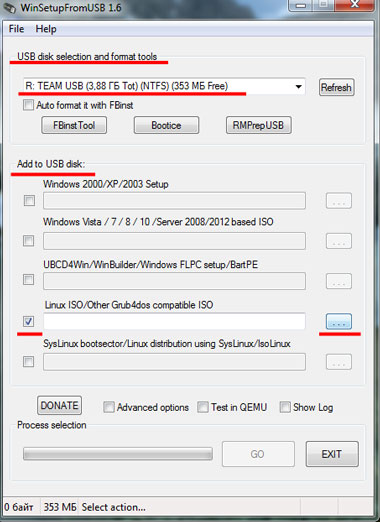
एक्सप्लोरर के माध्यम से, अपने कंप्यूटर पर प्रोग्राम छवि ढूंढें और ओपन पर क्लिक करें। फिर एक सूचना विंडो दिखाई देगी, उसमें "ओके" पर क्लिक करें, अन्यथा 10 सेकंड के बाद यह अपने आप गायब हो जाएगा।
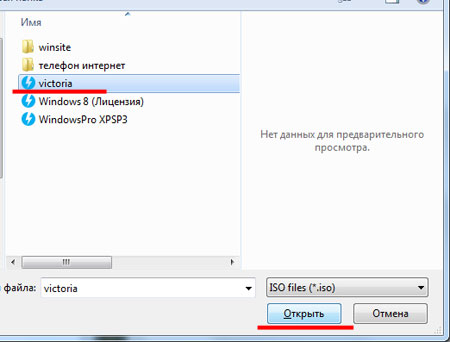
"जाओ" पर क्लिक करें और प्रोग्राम के फ्लैश ड्राइव पर लिखे जाने की प्रतीक्षा करें।
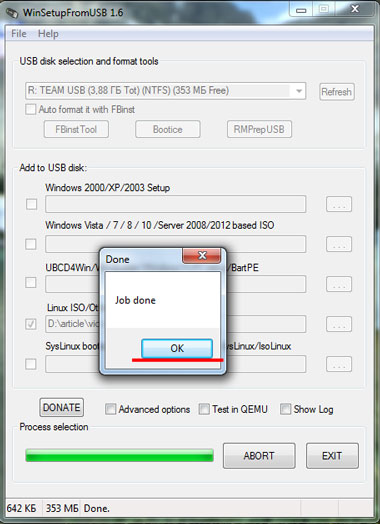
मल्टीबूट फ्लैश ड्राइव में आवश्यक अन्य प्रोग्राम जोड़ने के लिए, ऊपर वर्णित सभी चरणों को दोहराएं। हर बार वांछित प्रोग्राम छवि का चयन करें।
ऑपरेटिंग सिस्टम और प्रोग्राम की सभी छवियों को फ्लैश ड्राइव में जोड़ने के बाद, आइए परिणाम देखें - चलो, खोलो बूट मेन्यूफ़्लैश ड्राइव में आभासी मशीन QEMU.
ऐसा करने के लिए, प्रोग्राम विंडो में, "रीफ्रेश" बटन पर क्लिक करें, फिर "क्यूईएमयू में परीक्षण करें" बॉक्स को चेक करें और "गो" पर क्लिक करें।
आप देख सकते हैं कि फ्लैश ड्राइव में प्रत्येक ओएस या प्रोग्राम को जोड़ने के बाद बूट मेनू कैसा दिखता है।
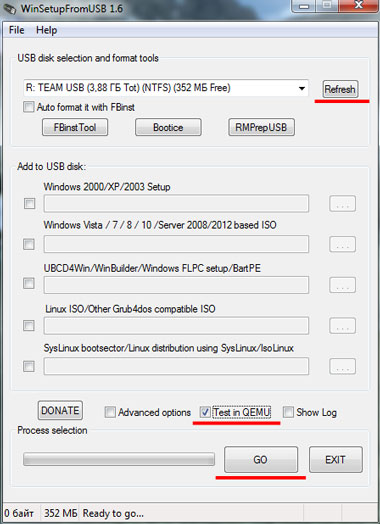
उदाहरण में, फ्लैश ड्राइव का बूट मेनू इस तरह दिखता है। फ्लैश ड्राइव में विंडोज 8 ओएस और शामिल है विक्टोरिया कार्यक्रम. आप इसमें जो अपलोड करेंगे उसके आधार पर आपको एक अलग सूची दिखाई देगी।
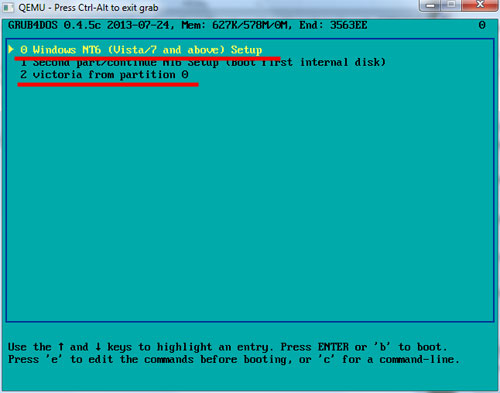
अब आप जानते हैं कि विंडोज़ और विभिन्न उपयोगिताओं के साथ मल्टीबूट फ्लैश ड्राइव कैसे बनाई जाती है। BIOS में बूट प्राथमिकता बदलें और फ्लैश ड्राइव से चुनें कि आपको अपने कंप्यूटर पर क्या इंस्टॉल करना है या उसका परीक्षण करना है।
नमस्कार व्यवस्थापक! मैं आपके बारे में लेख देखने के लिए इंतजार नहीं कर सकता Windows XP, Windows 7 और Windows 8 के लिए मल्टीबूट फ़्लैश ड्राइव बनानाऔर इसे स्वयं बनाने का प्रयास किया, लेकिन जाहिर तौर पर मेरे पास पर्याप्त ज्ञान नहीं था और अंत में कुछ नहीं हुआ, फ्लैश ड्राइव गैर-बूट करने योग्य निकला। मेरे पास है नया कंप्यूटरयूईएफआई BIOS के साथ, मैं इसे एक अलग हार्ड ड्राइव पर स्थापित करना चाहता हूं विंडोज़ डिस्कएक्सपी, चूंकि ऐसे कई प्रोग्राम और गेम हैं जो विंडोज 7 और विंडोज 8 पर नहीं चलते हैं। आपने जिस लेख का वादा किया था वह कब आएगा?
विंडोज एक्सपी, विंडोज 7 और विंडोज 8 ऑपरेटिंग सिस्टम के साथ मल्टीबूट फ्लैश ड्राइव कैसे बनाएं
नमस्कार दोस्तों! साइट पर अनगिनत बार, उपयोगकर्ताओं ने इसी तरह का प्रश्न पूछा है और मैं आपकी बात समझता हूं, हाथ पर ऐसी फ्लैश ड्राइव रखना काफी अच्छा है (एक साथ तीन ऑपरेटिंग सिस्टम के साथ), खासकर जब से ऐसी फ्लैश ड्राइव बनाना बिल्कुल भी मुश्किल नहीं है, और इस लेख में मैं आपको बताऊंगा कि यह कैसे किया जा सकता है। हम WinSetupFromUSB प्रोग्राम का उपयोग करेंगे, जो पहले से ही हमारे परिचित है; हमें निश्चित रूप से इस प्रोग्राम के अंतिम संस्करण 1.3 की आवश्यकता है।
ध्यान दें: WinSetupFromUSB एक UEFI फ्लैश ड्राइव बनाता है, लेकिन ऐसी बूट करने योग्य फ्लैश ड्राइव का उपयोग करके आप न केवल UEFI BIOS वाले कंप्यूटर पर, बल्कि UEFI BIOS वाले कंप्यूटर पर भी विंडोज 7 और विंडोज 8 इंस्टॉल कर सकते हैं। सरल BIOS. मैं आपको यह भी याद दिला दूं कि यदि आप विंडोज 7 इंस्टॉल कर रहे हैं, तो यूएसबी फ्लैश ड्राइव डालें यूएसबी पोर्ट 2.0, क्योंकि वे विंडोज़ 7 में उपलब्ध नहीं हैं यूएसबी ड्राइवर 3.0 (नीला)। Windows XP, Windows 7 और Windows 8 के लिए मल्टीबूट फ़्लैश ड्राइव बनाने के लिए, मैंने 16GB फ़्लैश ड्राइव का उपयोग किया।
तो, ऐसी चमत्कारी फ्लैश ड्राइव बनाने के लिए, सबसे पहले आपको ऑपरेटिंग सिस्टम विंडोज 7 64 बिट या विंडोज 8 64 बिट में बूट करना होगा, उदाहरण के लिए, मैं विंडोज 8 64 बिट का उपयोग करूंगा, यह इसमें है ऑपरेटिंग सिस्टम विंडोज एक्सपी 32 बिट, विंडोज 7 64 बिट (32 बिट भी संभव है), विंडोज 8 64 बिट के साथ ऐसी मल्टीबूट फ्लैश ड्राइव बनाएगा।
Windows XP के लिए बूट करने योग्य USB फ्लैश ड्राइव बनाएं
आरंभ करने के लिए, आपके पास एकीकृत SATA ड्राइवरों के साथ Windows XP की एक छवि होनी चाहिए, अन्यथा, आधुनिक कंप्यूटर पर फ्लैश ड्राइव से Windows XP स्थापित करते समय motherboardsआपको मिलेगा नीले परदेएक त्रुटि के साथ. हमारे अन्य लेख में विस्तार से पढ़ें।
WinSetupFromUSB प्रोग्राम की आधिकारिक वेबसाइट पर जाएँ।
WinSetupFromUSB1.3.exe (22 एमबी) चुनें।
डाउनलोड करें, अनज़िप करें और हमारा प्रोग्राम चलाएँ। मैं विंडोज 8 64 बिट ऑपरेटिंग सिस्टम पर हूं। हमारा WinSetupFromUSB प्रोग्राम 32-बिट ऑपरेटिंग सिस्टम और 64-बिट ऑपरेटिंग सिस्टम दोनों पर काम कर सकता है। WinSetupFromUSB को चलाने के लिए विंडोज़ प्रोग्राम 8 64 बिट फ़ाइल WinSetupFromUSB_1-3_x64.exe पर डबल-क्लिक करें।
![]()
ध्यान दें: दोस्तों अगर आपको जरूरत है बूट करने योग्य यूईएफआईएक्सपी, विंडोज 7 और विंडोज 8 के साथ फ्लैश ड्राइव, जिसका अर्थ है कि आपको फ्लैश ड्राइव को FAT32 फाइल सिस्टम में प्रारूपित करना होगा, लेकिन इसका मतलब यह है कि आपके विंडोज 7 और विंडोज 8 की छवि 4 जीबी से अधिक नहीं होनी चाहिए, क्योंकि फाइल सिस्टम FAT32 4GB से बड़ी फ़ाइलों के साथ काम नहीं करता है। सीधे लेख के अंत तक जाएँ, वहाँ आपके लिए विस्तृत जानकारी है।
और यह भी मत भूलिए, अन्यथा आप नए कंप्यूटर या लैपटॉप पर Windows XP इंस्टॉल नहीं कर पाएंगे, क्योंकि XP इंस्टॉलर आसानी से नहीं देख पाएगा एचडीडी.
अधिकांश उपयोगकर्ताओं को मल्टीबूट यूईएफआई फ्लैश ड्राइव की आवश्यकता नहीं है, बल्कि ऑपरेटिंग के साथ एक नियमित बूट करने योग्य फ्लैश ड्राइव की आवश्यकता है विंडोज़ सिस्टमएक्सपी, विंडोज 7 और विंडोज 8, जिसका मतलब है कि आपके विंडोज 7 की छवि 4 जीबी से अधिक हो सकती है, इस स्थिति में हमने तीन ऑपरेटिंग सिस्टम के साथ जो मल्टीबूट फ्लैश ड्राइव बनाई है वह एनटीएफएस प्रारूप में होगी!
WinSetupFromUSB प्रोग्राम की मुख्य विंडो में आप हमारे कनेक्टेड फ्लैश ड्राइव का नाम देख सकते हैं।
बॉक्स को चेक करें इसे FBinst के साथ ऑटो फॉर्मेट करें और NTFS बॉक्स को चेक करें
नीचे, Windows 2000/XP/2003/Setup के लिए बॉक्स को चेक करें और एक्सप्लोरर विंडो खोलने वाले दाईं ओर बटन पर क्लिक करें .
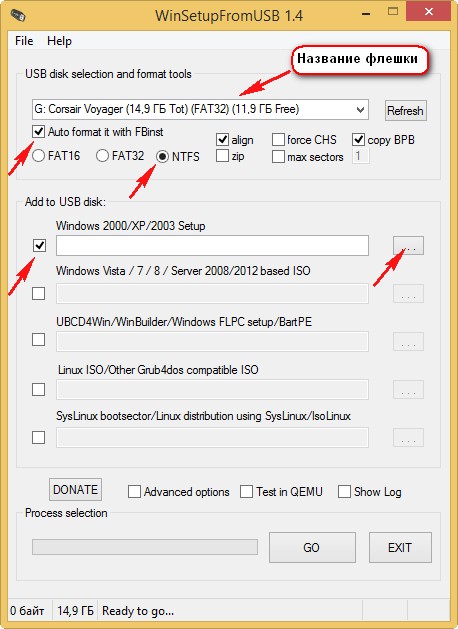
एक्सप्लोरर में आपको फ़ाइलों के साथ एक पूर्व-तैयार फ़ोल्डर निर्दिष्ट करना होगा विंडोज़ वितरणएक्सपी 32 बिट.
यदि आपके पास है स्थापना डिस्क Windows XP 32 के साथ, फिर इसे खोलें और इसके अंदर मौजूद सभी फ़ाइलों को एक फ़ोल्डर में कॉपी करें और इसे कॉल करें, उदाहरण के लिए, Windows XP। यदि आपके पास XP की ISO छवि है, तो इसे खोलें, उदाहरण के लिए, एक निःशुल्क (व्यक्तिगत उपयोग के लिए) प्रोग्राम में और सभी Windows XP वितरण फ़ाइलों को एक फ़ोल्डर में कॉपी करें।
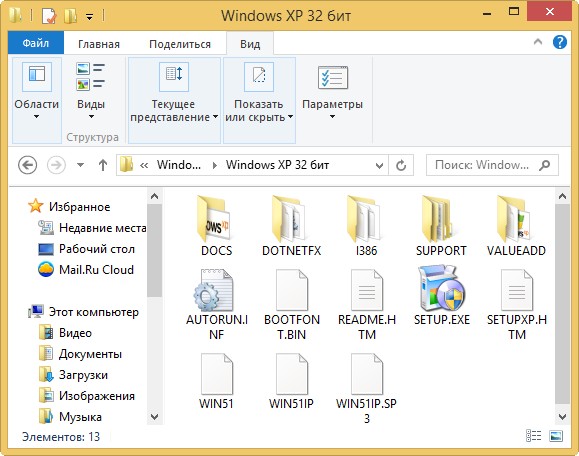
तो, फ़ोल्डर के साथ विंडोज़ फ़ाइलें XP 32 बिट दर्शाया गया है, ठीक क्लिक करें।
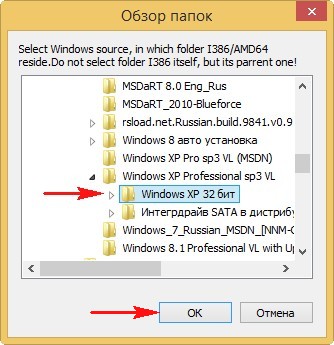
हम लाइसेंस समझौते को स्वीकार करते हैं.
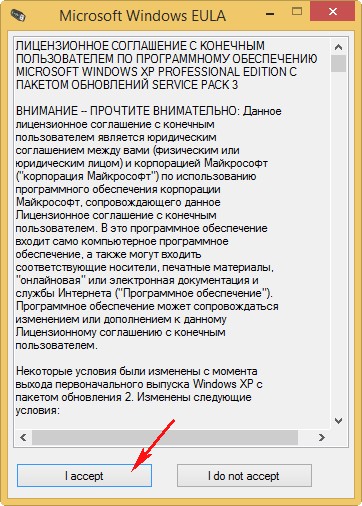
GO बटन दबाएँ
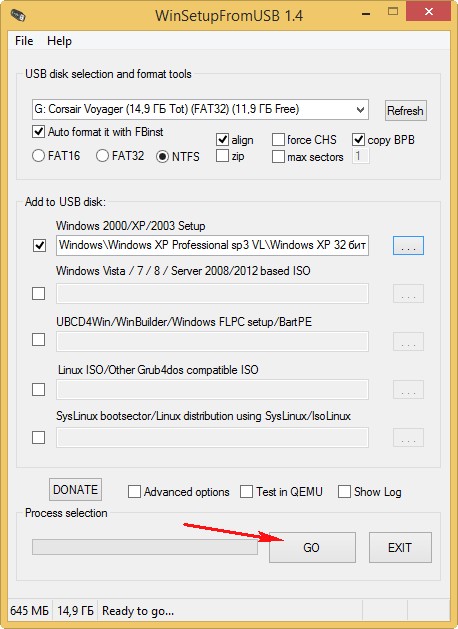
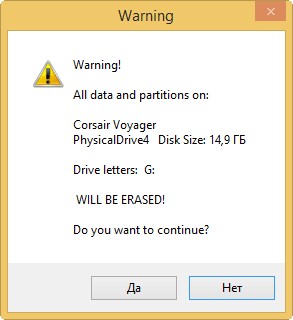
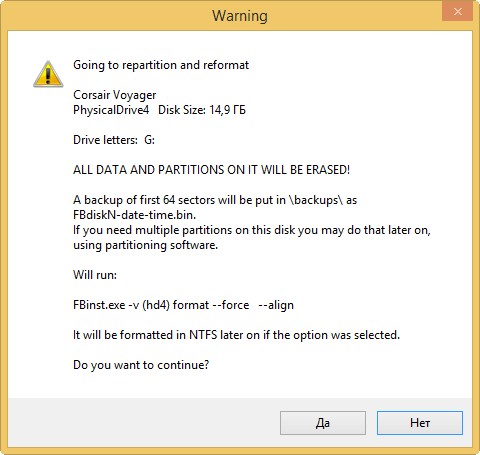
और हमारी मल्टीबूट फ्लैश ड्राइव बनाने का पहला चरण शुरू होता है, जो सफलतापूर्वक समाप्त होता है।
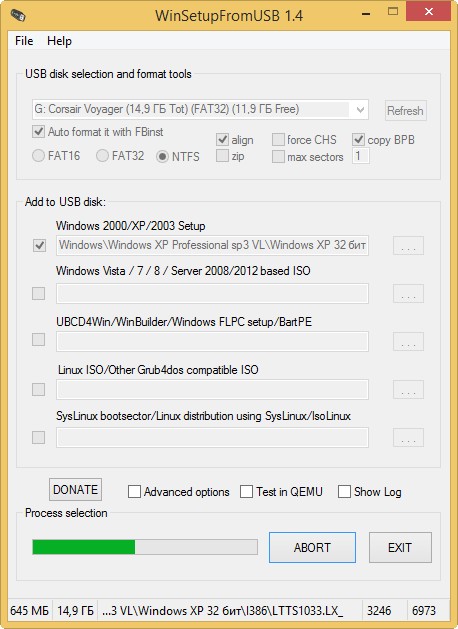
ठीक है। बूट करने योग्य विंडोज़ XP 32 बिट तैयार है.
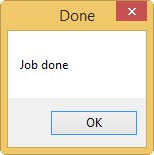
हमारे बूट करने योग्य यूएसबी फ्लैश ड्राइव में विंडोज 7 64 बिट जोड़ें
अब हम अपने बूट करने योग्य यूएसबी फ्लैश ड्राइव में विंडोज 7 64 बिट जोड़ते हैं या, यदि आप विंडोज 7 32 बिट चाहते हैं, तो हम विंडोज 8 64 बिट भी जोड़ देंगे।
WinSetupFromUSB प्रोग्राम फ़ोल्डर में जाएँ और WinSetupFromUSB_1-3_x64.exe फ़ाइल चलाएँ।
कार्यक्रम की मुख्य विंडो में हम अपने कॉर्सेर वोयाजर फ्लैश ड्राइव को स्वचालित रूप से पहचाने हुए देखते हैं।
किसी भी परिस्थिति में बॉक्स को चेक न करें इसे FBinst के साथ ऑटो फॉर्मेट करें!
नीचे दिए गए बॉक्स को चेक करें विस्टा/7/8/सर्वर 2008/2012 आधारित आईएसओऔर दाईं ओर दिए गए बटन पर क्लिक करें जो एक्सप्लोरर विंडो खोलता है।
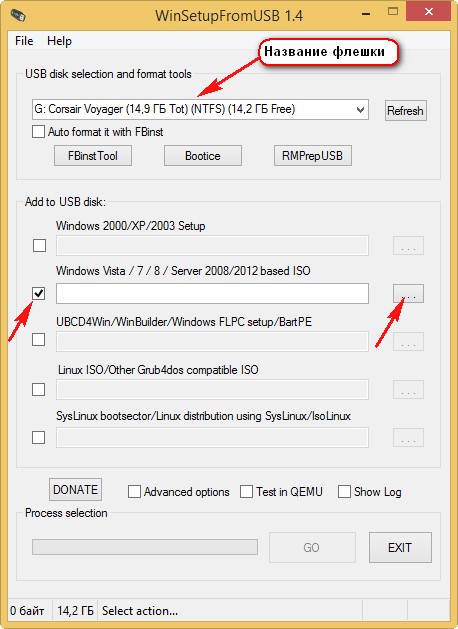
विंडोज 7 64 बिट की आईएसओ छवि ढूंढें, इसे बाएं माउस से चुनें और "ओपन" पर क्लिक करें
मल्टीबूट फ्लैश ड्राइव प्रोग्राम, ऑपरेटिंग सिस्टम या रिकवरी यूटिलिटीज का एक सेट है। यह फ्लैश ड्राइव किसी के लिए भी एक अनिवार्य सहायक है। कार्यकारी प्रबंधकऔर, बुनियादी कौशल के साथ, औसत उपयोगकर्ता के लिए एक उपयोगी उपकरण।
मल्टीबूट फ़ंक्शन के लिए धन्यवाद, आप आसानी से, केवल एक फ्लैश ड्राइव का उपयोग करके, रैम, एचडीडी के प्रदर्शन की जांच कर सकते हैं, चुनने के लिए कई ऑपरेटिंग सिस्टम इंस्टॉल कर सकते हैं, इत्यादि। तदनुसार, यदि आपके कंप्यूटर में समस्या है, तो सिस्टम और उपकरण को पुनर्स्थापित करने और निदान करने के लिए ऐसा उपकरण रखना बेहतर है।
उदाहरण के लिए, यदि आपके डिवाइस पर पर्याप्त मेमोरी है, तो आप यह कर सकते हैं:
- एकाधिक OS रिकॉर्ड करें विंडोज़ विविधसंस्करण और यहां तक कि लिनक्स के साथ भी;
- मेमटेस्ट, कैस्पर्सकी रेस्क्यू डिस्क दर्ज करें;
- पुनर्प्राप्ति उपयोगिताओं का एक पैकेज, उदाहरण के लिए: हिरेन बूटसीडी;
- ड्राइवर पैक समाधान.
ऐसा सॉफ़्टवेयर पैकेज उपलब्ध होने पर, आप 90% कंप्यूटर खराबी की ज़रूरतों को पूरा कर सकते हैं। यह आपको ओएस और उसके लिए ड्राइवरों को फिर से स्थापित करने या दोषपूर्ण सिस्टम को पुनर्स्थापित करने की अनुमति देगा। इससे पहले कि हम फ्लैश ड्राइव बनाना शुरू करें, आपको वे छवियां या इंस्टॉलेशन फ़ाइलें डाउनलोड करनी होंगी जो आपके लिए महत्वपूर्ण हैं।
विंडोज़ के साथ मल्टीबूट यूएसबी फ्लैश ड्राइव बनाने से पहले, आपको उस प्रोग्राम पर निर्णय लेना चाहिए जिसके साथ हम यह करेंगे। उनमें से बहुत सारे हैं, लेकिन WinSetupFromUSB या Sardu सभी कार्यों का पूर्ण समाधान हो सकता है। अन्य एप्लिकेशन का उपयोग करना संभव है, लेकिन उदाहरण के लिए, आइए उल्लिखित एप्लिकेशन पर विचार करें।
WinSetupFromUSB के माध्यम से एक मल्टीबूट फ्लैश ड्राइव बनाना
सबसे पहले, आइए WinSetupFromUSB के लोकप्रिय समाधान का उपयोग करके एक फ्लैश ड्राइव बनाने पर गौर करें, जिसकी बदौलत कई समान डिवाइस पहले ही बनाए जा चुके हैं और सिस्टम के साथ असंख्य समस्याओं का समाधान हो चुका है।
आप नि:शुल्क अधिकार, लिंक http://www.winsetupfromusb.com/files/download-info/winsetupfromusb-1-7-exe/ का उपयोग करके आसानी से वेबसाइट से उपयोगिता डाउनलोड कर सकते हैं। इसके बाद अनपैकिंग प्रक्रिया शुरू करें। इसके पूरा होने के बाद, आपको चयनित पथ का अनुसरण करना चाहिए और अपने x32 या x64 OS से संबंधित शॉर्टकट लॉन्च करके उपयुक्त फ़ोल्डर में उपयोगिता ढूंढनी चाहिए।
UltraISO के अनुरूप।
मेरी राय में, फ्लैश ड्राइव बनाने के लिए एक प्रोग्राम के रूप में मल्टीबूट अल्ट्राइसो से बेहतर है।
एकमात्र बात यह है कि यह बूट करने योग्य डिस्क बनाना नहीं जानता।
डाउनलोड करने के बाद इंस्टालेशन को रन करें और इंस्टालेशन के बाद यह शुरू हो जाएगा।
यह वह विंडो है जो प्रोग्राम शुरू करने के बाद दिखाई देती है।
2.
पहली लाइन एचपी पर क्लिक करें यूएसबी डिस्कहमारे भविष्य को फ़ॉर्मेट करने के लिए स्टोरेज फ़ॉर्मेट टूल बूट करने योग्य यूएसबीमाँस।
पहली पंक्ति में, फ़ॉर्मेटिंग के लिए हमारी फ्लैश ड्राइव और सिस्टम का चयन करें।
कुछ नए बीचे एनटीएफएस में फ्लैश ड्राइव नहीं देखते हैं, लेकिन केवल फैट32 में देखते हैं।
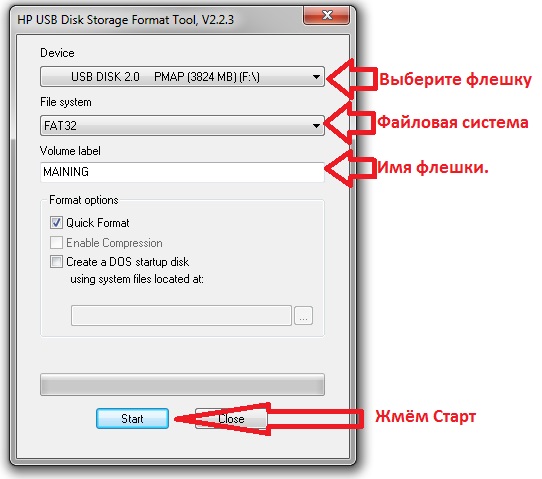
प्रारंभ बटन दबाएँ और हाँ।
फ़ॉर्मेट के बाद, प्रोग्राम हमें बताएगा कि फ्लैश ड्राइव कितनी बड़ी है।
3.
बिंदु दो पर क्लिक करें, डिस्क शिलालेख के आगे शीर्ष पर एक बिंदु लगाएं और हमारी ड्राइव का चयन करें।
और इंस्टॉल पर क्लिक करें.
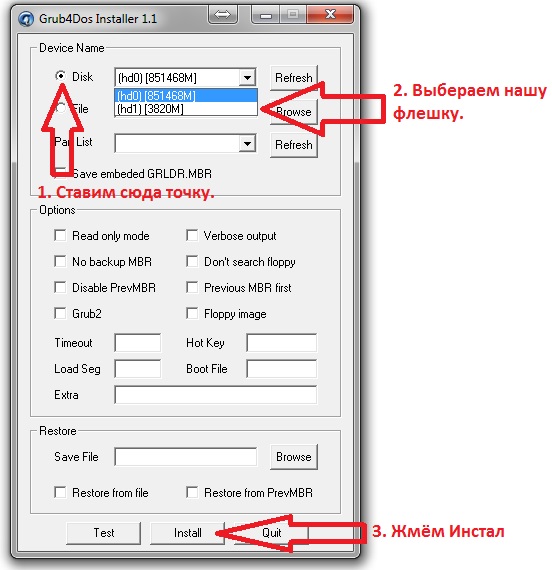
हम 2-5 सेकंड प्रतीक्षा करते हैं और संदेश प्रेस इंटर के साथ एक विंडो दिखाई देती है।
अपने कीबोर्ड पर इंटर दबाएँ या क्रॉस लगाकर बंद करें।
4.
अगर आपको WINDOWS PE इंस्टॉल करना है तो 3 पर क्लिक करें, अगर नहीं है तो चौथे प्वाइंट पर जाएं।
5 .
हमारे बूट करने योग्य USB फ्लैश ड्राइव को आगे बढ़ाने के लिए, आपके कंप्यूटर या लैपटॉप में यह होना चाहिए डेमॉन कार्यक्रमटूल्स लाइट.

यह वर्चुअल ड्राइव और आईएसओ इमेज के साथ काम करने का एक प्रोग्राम है।
6.
सामी विंडोज़ छवि 7, XP और 8 को निःशुल्क डाउनलोड किया जा सकता है http://rutracker.org या नीचे दिए गए लिंक का अनुसरण करें.
7.
में स्थापित करें आभासी ड्राइव XP की आईएसओ छवि और चौथे आइटम पर क्लिक करें।
हम ऊपर से अपनी फ्लैश ड्राइव का चयन करते हैं, पहले बॉक्स को चेक करते हैं और वर्चुअल वायर का पथ इंगित करते हैं।
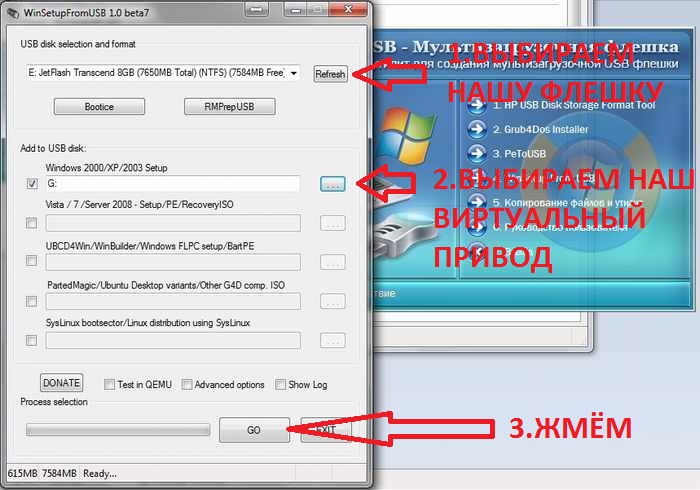
GOU बटन पर क्लिक करें और फ़ाइलों को फ़्लैश ड्राइव पर कॉपी करना शुरू हो जाता है। इसमें मुझे लगभग 25 मिनट लगे।
अंत में JOB DONE लिखा हुआ आता है, जिसका अर्थ है कि सब कुछ ठीक है।
आप ओके दबा सकते हैं.
8.
के लिए विंडोज़ संस्थापन 7, आईएसओ सात को ड्राइव में स्थापित किया जाना चाहिए।
और दूसरे बॉक्स को चेक करें और डिस्क का पथ भी बताएं।
और GO पर क्लिक करें.
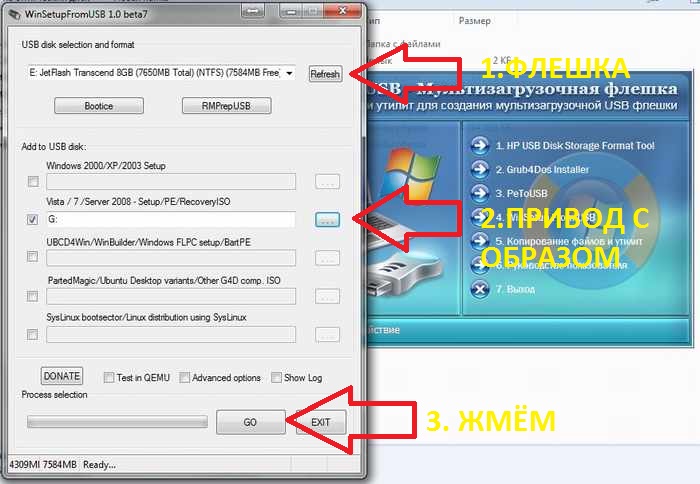
लगभग 10 मिनट के बाद, सभी विंडोज 7 इंस्टॉलेशन फ़ाइलें यूएसबी फ्लैश ड्राइव पर लिखी गईं।
यदि आपको विंडोज 8 के समानांतर विंडोज 7 स्थापित करने की आवश्यकता है, तो यहां जाएं -यूईएफआई के माध्यम से जीपीटी पर इंस्टॉलेशन के लिए बूट करने योग्य यूएसबी फ्लैश ड्राइव कैसे बनाएं।
दूसरे पैराग्राफ में, ड्राइव को विंडोज 8 के रूप में निर्दिष्ट करें और गो दबाएँ।
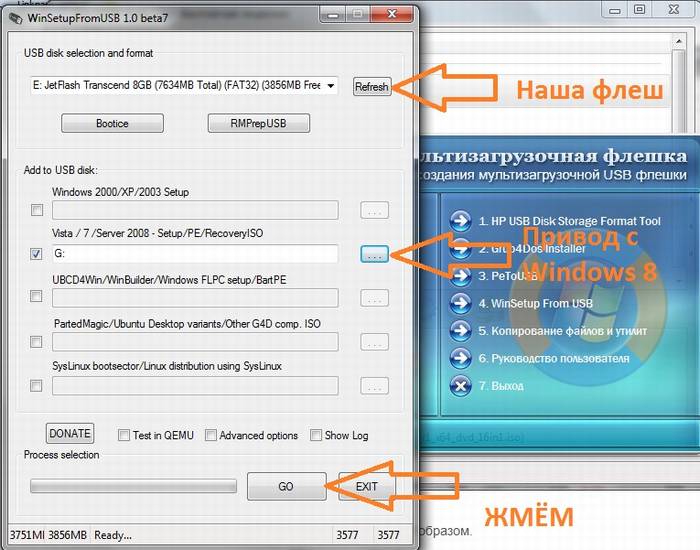
इंस्टालेशन में लगभग 25 मिनट का समय लगा।
10.
फ्लैश ड्राइव पर सभी ऑपरेटिंग सिस्टम इंस्टॉल करने के बाद, चरण पांच पर आगे बढ़ें।
हमारा USB फ़्लफ़ चुनें और एक्स्ट्रैक्ट पर क्लिक करें।
प्रश्न का उत्तर सभी के लिए हाँ है।
और प्रोग्राम लैपटॉप या पर्सनल कंप्यूटर लोड करते समय फ्लैश ड्राइव शुरू करने के लिए आवश्यक फाइलें लिखता है।
11.
आइए हमारी फ्लैश ड्राइव की जांच करें।
जेड बिंदु संख्या चार को छोड़ें और परीक्षण बटन दबाएँ।
यह एक सिस्टम स्टार्टअप एमुलेटर है और यदि आपने सब कुछ सही ढंग से किया है, तो विंडोज इंस्टॉलेशन विकल्पों के साथ एक नीली स्क्रीन दिखाई देगी।
यदि कुछ काम नहीं करता है, तो स्वयं बूट करने योग्य USB फ्लैश ड्राइव कैसे बनाएं, इस पर वीडियो निर्देश देखें।
उस वीडियो में मैं आपको दिखाऊंगा कि विंडोज सात, एचपी या आठ के साथ बूट करने योग्य यूएसबी फ्लैश ड्राइव कैसे बनाएं।




